戴爾成就3000搭載11代英特爾酷睿i系列CPU裝Win10
- 2021-01-04 10:10:23 分類:教程
戴爾成就3000輕薄便攜辦公設(shè)計多用途筆記本電腦,是由戴爾最新推出的搭載英特爾11代酷睿i系列處理器電腦。默認(rèn)預(yù)裝Win10系統(tǒng),無法安裝Win7,因為在安裝Win7的過程中,會出現(xiàn)0x000000a5藍(lán)屏或卡在Win7 logo地方,無法進(jìn)入系統(tǒng)。但是有些時候,可能電腦出現(xiàn)了無法解決的系統(tǒng)問題,需要重裝系統(tǒng)。由于戴爾成就3000輕薄本,用的是UEFI+GPT引導(dǎo),BIOS中不支持傳統(tǒng)模式,所以只能用UEFI+GPT安裝。這篇文章是本站給大家?guī)淼拇鳡柍删?000輕薄本裝Win10方法教程。
戴爾成就3000輕薄本裝Win10系統(tǒng)安裝前需要準(zhǔn)備的工具
1、備份硬盤所有重要文件和當(dāng)前系統(tǒng)
2、啟動U盤:推薦使用白云一鍵重裝工具(工具特點:1、支持PE下自動修復(fù)UEFI+GPT引導(dǎo),2、支持LEGACY/UEFI雙引導(dǎo),3、一鍵裝機自動注入Nvme驅(qū)動)制作帶有Win10系統(tǒng)(該系統(tǒng)通過驅(qū)動總裁,擁有最新的USB3.0/USB3.1驅(qū)動,解決安裝六代CPU以上機型時USB無法使用問題,解決最新intel 八代、九代和十代CPU(部分型號)裝Win7的問題,完美支持B360/B460/B365/Z390/Z490/H370等主板USB驅(qū)動以及UHD610/620/630/P630集顯驅(qū)動)的啟動U盤。也可以選擇功能更齊全的U盤魔術(shù)師進(jìn)行啟動U盤制作,不過需另外下載系統(tǒng)。
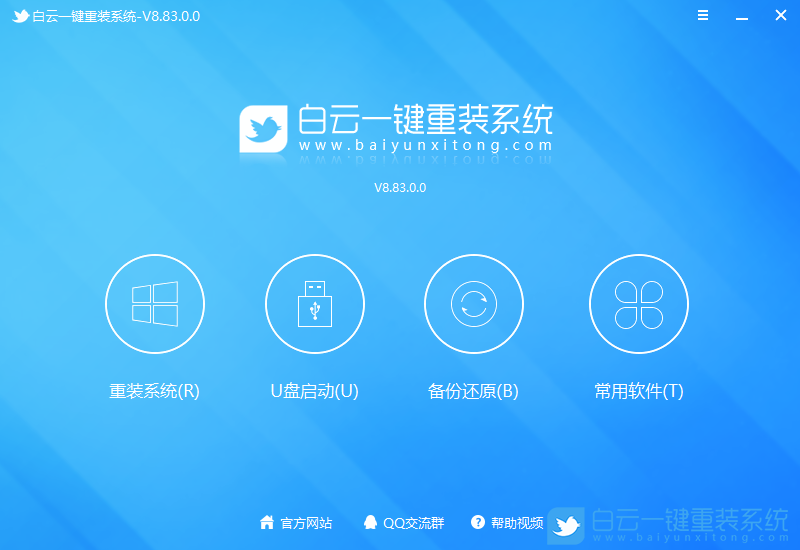
戴爾成就3000輕薄本裝Win10系統(tǒng)注意事項
1、務(wù)必備份好重要的數(shù)據(jù)才進(jìn)行操作,以免丟失數(shù)據(jù)
2、UEFI+GPT安裝Win10,只適用于64位系統(tǒng)
戴爾成就3000輕薄本裝Win10系統(tǒng)BIOS設(shè)置和U盤啟動步驟
2、啟動U盤:推薦使用白云一鍵重裝工具(工具特點:1、支持PE下自動修復(fù)UEFI+GPT引導(dǎo),2、支持LEGACY/UEFI雙引導(dǎo),3、一鍵裝機自動注入Nvme驅(qū)動)制作帶有Win10系統(tǒng)(該系統(tǒng)通過驅(qū)動總裁,擁有最新的USB3.0/USB3.1驅(qū)動,解決安裝六代CPU以上機型時USB無法使用問題,解決最新intel 八代、九代和十代CPU(部分型號)裝Win7的問題,完美支持B360/B460/B365/Z390/Z490/H370等主板USB驅(qū)動以及UHD610/620/630/P630集顯驅(qū)動)的啟動U盤。也可以選擇功能更齊全的U盤魔術(shù)師進(jìn)行啟動U盤制作,不過需另外下載系統(tǒng)。
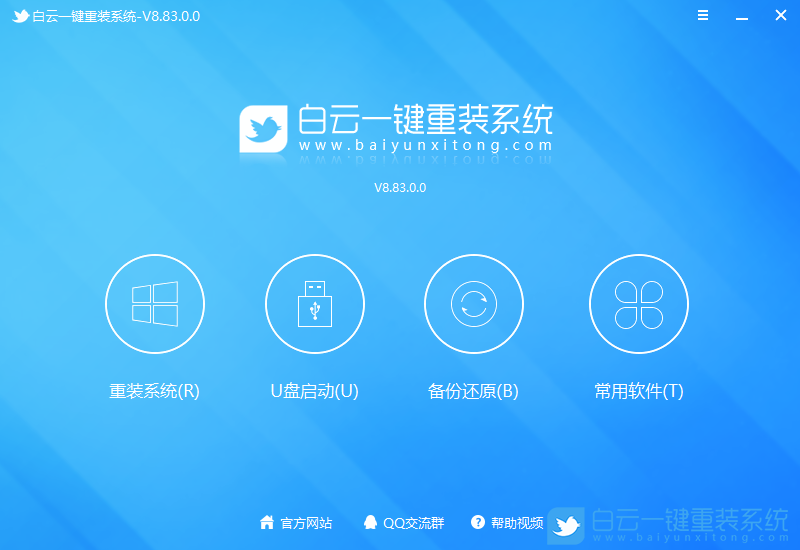
戴爾成就3000輕薄本裝Win10系統(tǒng)注意事項
1、務(wù)必備份好重要的數(shù)據(jù)才進(jìn)行操作,以免丟失數(shù)據(jù)
2、UEFI+GPT安裝Win10,只適用于64位系統(tǒng)
3、本教程針對2017年后的新機型,采用UEFI+GPT安裝win10,2016年以前的機器可以采用Legacy+MBR安裝Win10
4、戴爾從2018年以后的電腦開始,己經(jīng)不再支持Legacy傳統(tǒng)模式,請不要用Legacy+MBR方式安裝,請采用UEFI+GPT方式安裝
5、如果是雙硬盤,注意引導(dǎo)如果是UEFI,那么我們要將固態(tài)硬盤分區(qū)改為GUID(GPT分區(qū)),機械硬盤不用分區(qū),如果兩塊硬盤都分區(qū)為GUID,注意調(diào)整固態(tài)硬盤為第一啟動項戴爾成就3000輕薄本裝Win10系統(tǒng)BIOS設(shè)置和U盤啟動步驟
1、開機或重啟戴爾電腦,也就是在出現(xiàn)戴爾Logo的時候,連續(xù)按F2進(jìn)入BIOS,進(jìn)入BIOS后,切換到System Configuration項;
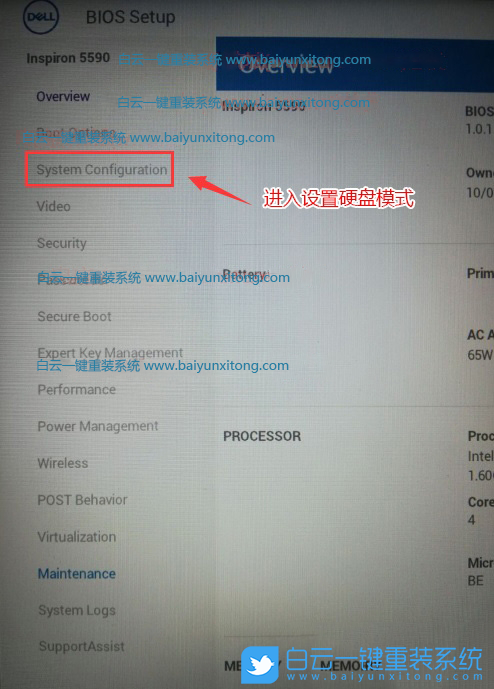
2、如果硬盤模式是RAID的,要將SATA Operatior硬盤模式改為AHCI模式(注意:這里一定要改成AHCI模式,要不有可能Win10 PE會無法認(rèn)別硬盤),改好之后,按F10保存并退出BIOS設(shè)置;
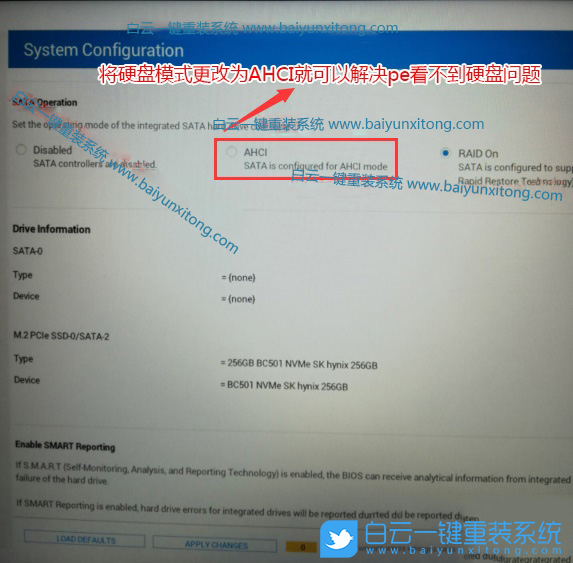
3、插入預(yù)先制作好的U盤啟動盤,在電腦重啟的過程中,連續(xù)按F12,打開快速引導(dǎo)菜單,選擇識別的U盤啟動回車從U盤啟動,UEFI引導(dǎo),需要選擇制作好的UEFI開頭的U盤啟動盤;
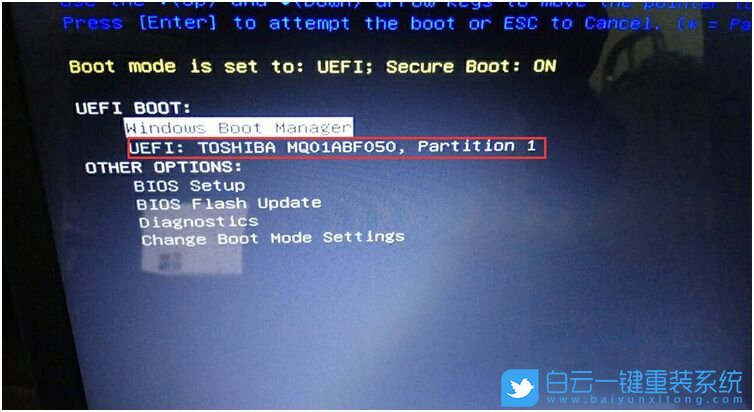
4、白云裝機PE下,回車選擇02.啟動Windows_10PE_64位(適合新機器);

5、進(jìn)入PE桌面后,運行桌面上的DiskGenius分區(qū)工具,進(jìn)行快速分區(qū)。已經(jīng)有分區(qū)的情況下,把安裝系統(tǒng)的盤,多數(shù)是C盤,格式化即可。格式化之后,左側(cè)選擇要分區(qū)的硬盤,然后再點擊菜單上的快速分區(qū);

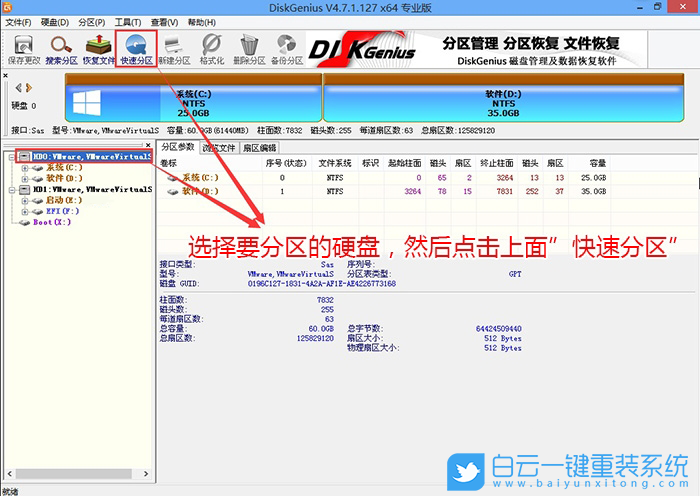
6、快速分區(qū)窗口中,選擇GUID分區(qū)表類型,然后選擇分區(qū)數(shù)目(大家可以根據(jù)實際情況看要劃分多少個分區(qū)),勾選創(chuàng)建新ESP分區(qū)和創(chuàng)建MSR分區(qū),然后就是磁盤空間大小的設(shè)置,推薦C盤大小大于60G比較好,最后如果是SSD固態(tài)硬盤的話,還要選擇4096扇區(qū)進(jìn)行4K對齊;
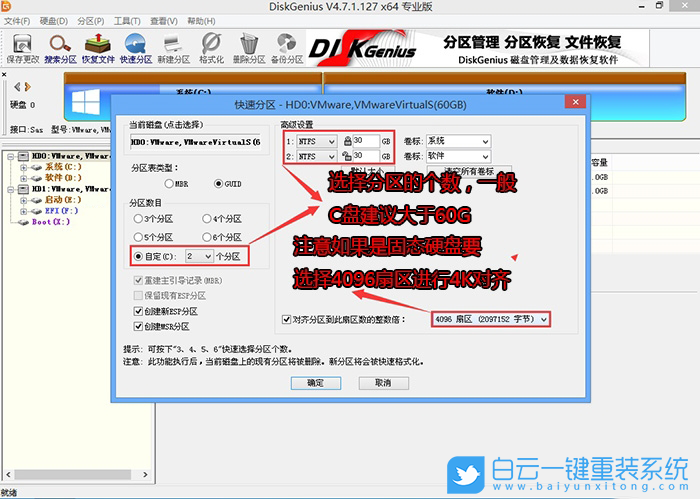
7、分區(qū)完成后,可以看到ESP和MSR分區(qū)已經(jīng)完成,也就說明EFI系統(tǒng)引導(dǎo)分區(qū)已經(jīng)建立完成,可以安裝系統(tǒng)了;
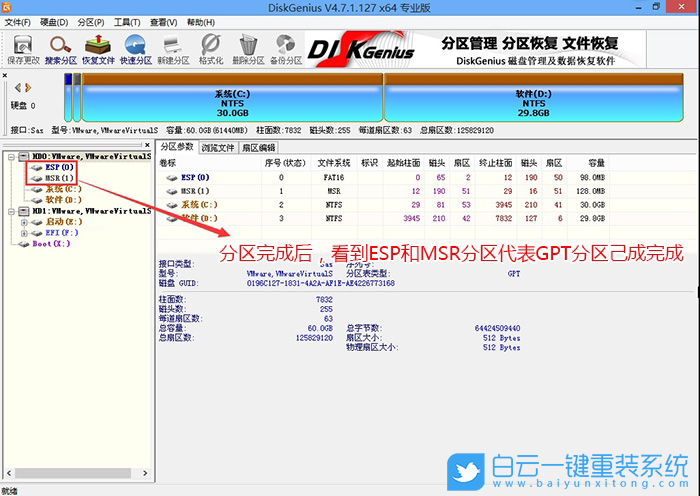
8、雙擊打開桌面上的安裝系統(tǒng);
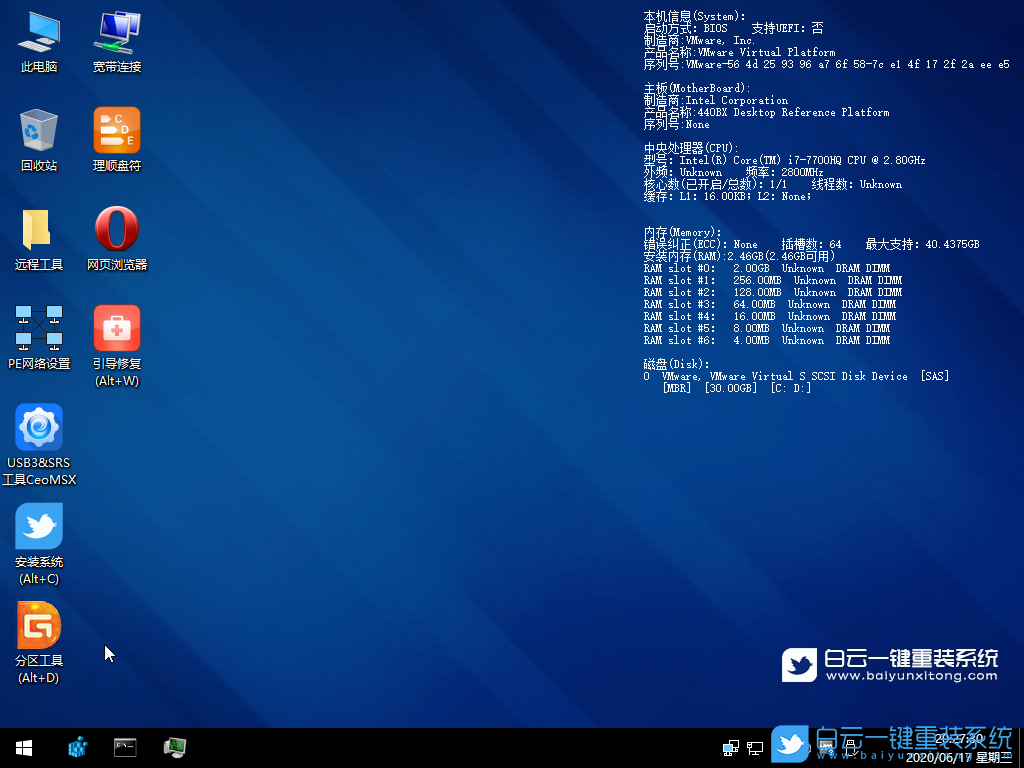
9、根據(jù)自己的需要選擇Win10純凈系統(tǒng)或Win10原版系統(tǒng),選擇好之后,點擊安裝系統(tǒng),軟件在接下來的步驟,會自動下載系統(tǒng)文件,下載完成后會自動重啟進(jìn)行系統(tǒng)安裝;

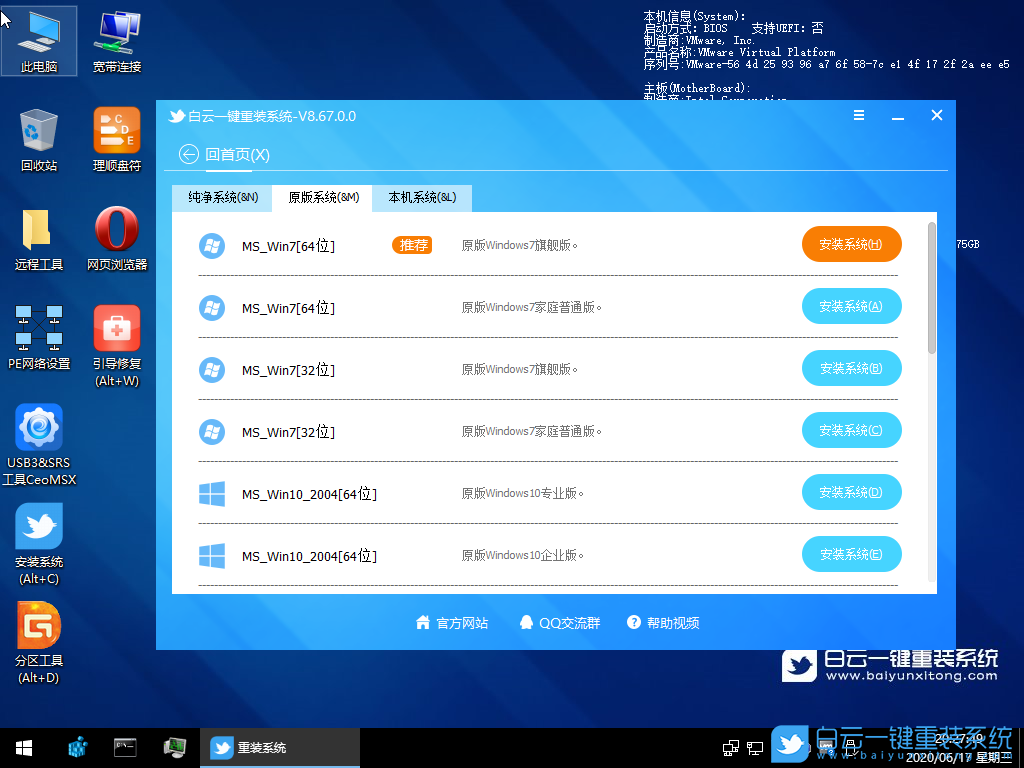
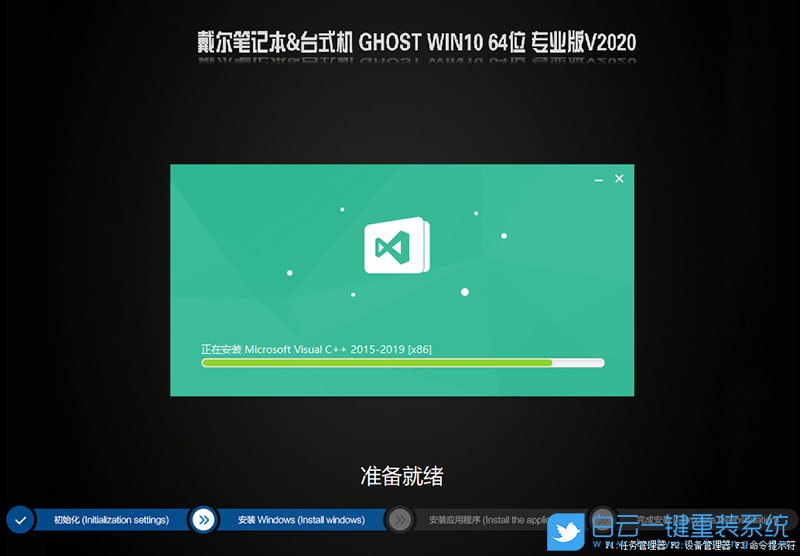
以上就是戴爾成就3000搭載11代英特爾酷睿i系列CPU裝Win10文章,安裝過程中注意一定要采用UEFI+GPT引導(dǎo)模式,要不然會安裝失敗。如果這篇文章的方法能幫到你,那就收藏白云一鍵重裝系統(tǒng)網(wǎng)站,在這里會不定期給大家分享常用裝機故障解決方法。
戴爾成就3000搭載11代英特爾酷睿i系列CPU裝Win10相關(guān)教程
- ThinkPad T14 2022銳龍版筆記本重裝系統(tǒng)Win11
- 榮耀MagicBook Pro銳龍版2020筆記本重裝系統(tǒng)Win11
- 如何使用重裝系統(tǒng)軟件重裝Win10
- 外星人Alienware X17 R1筆記本重裝系統(tǒng)Win11
- msi微星Modern15筆記本怎么重裝系統(tǒng)Win11
- Terrans Force X599 2070 97K筆記本重裝系統(tǒng)Win11
- 吾空X17武仙筆記本怎么重裝系統(tǒng)Win11
- 索尼VAIO侍14Ultra筆記本重裝系統(tǒng)Win10
- 榮耀MagicBook 14 2021銳龍筆記本重裝系統(tǒng)Win11
- 吾空迦紗ST筆記本怎么重裝系統(tǒng)Win11

Win10如何在非觸屏設(shè)備打開經(jīng)典模式屏幕鍵盤|怎么打開屏幕鍵盤使用搭載win10系統(tǒng)的 觸屏設(shè)備用戶打開屏幕鍵盤,可以直接按設(shè)置 - 設(shè)備 - 輸入,里面就可以找到屏幕鍵盤的開關(guān)。 但是對

聯(lián)想拯救者刃7000K 2021臺式電腦11代CPU怎么裝Win7聯(lián)想拯救者刃7000K 2021系列臺式電腦,是聯(lián)想推出的臺式電腦,目前共有4款產(chǎn)品。英特爾酷睿i開頭11代系列處理器,默認(rèn)預(yù)裝



